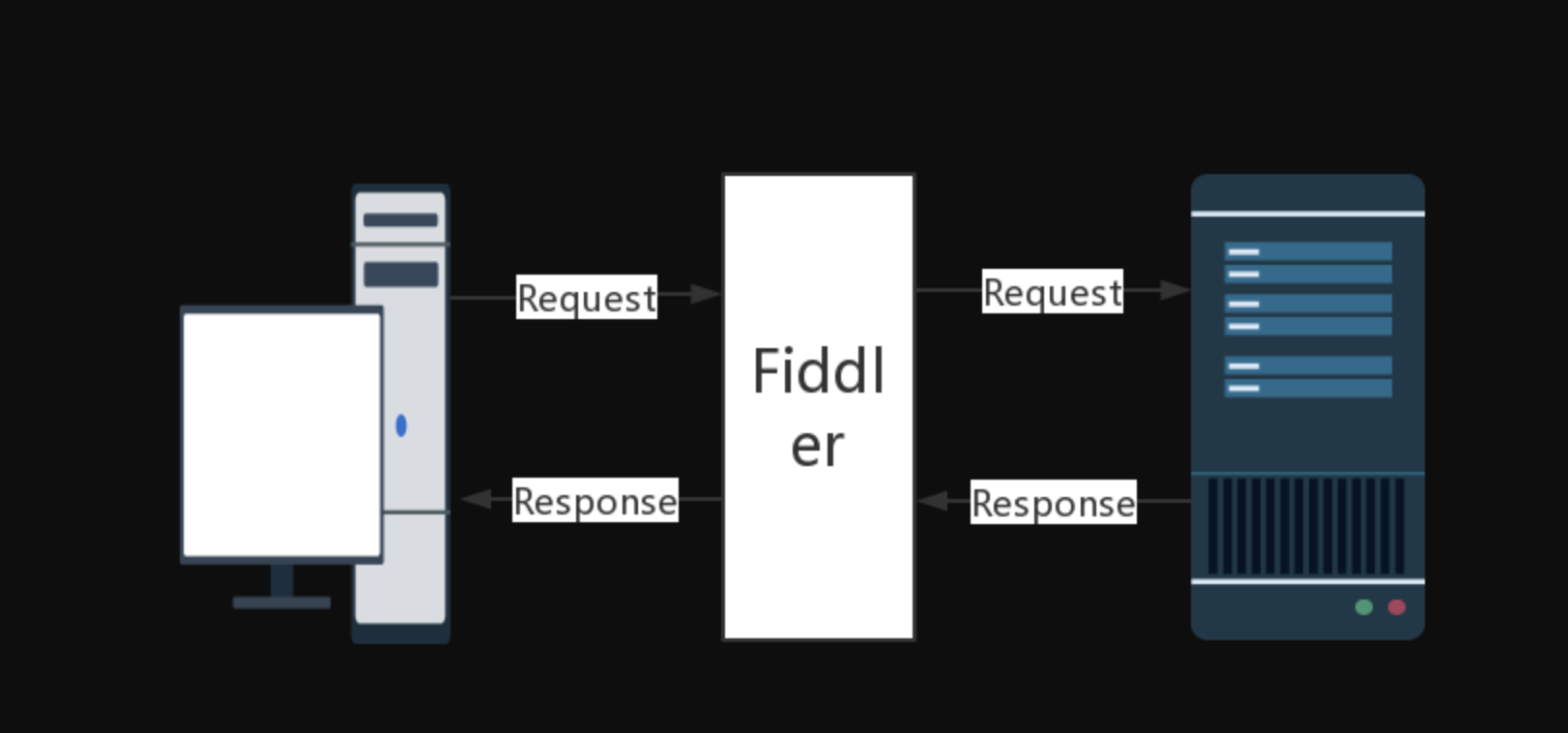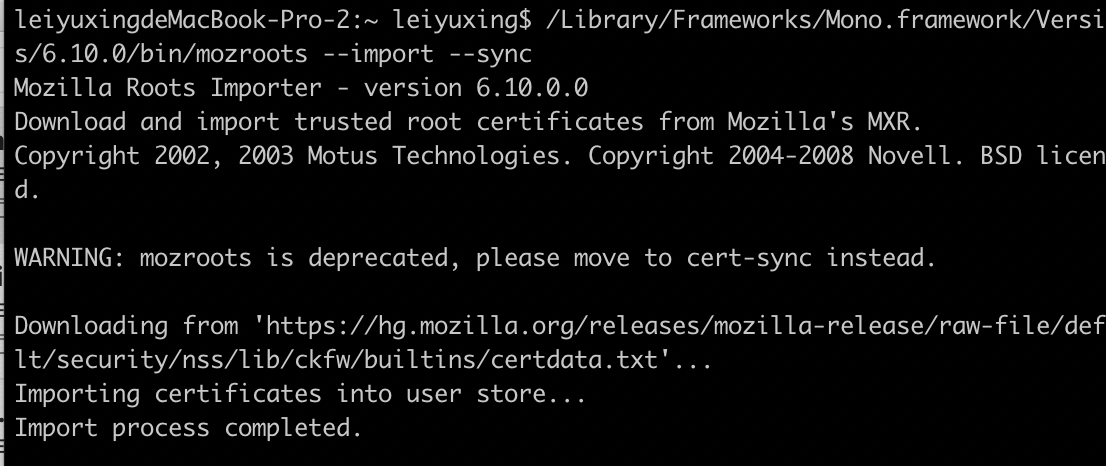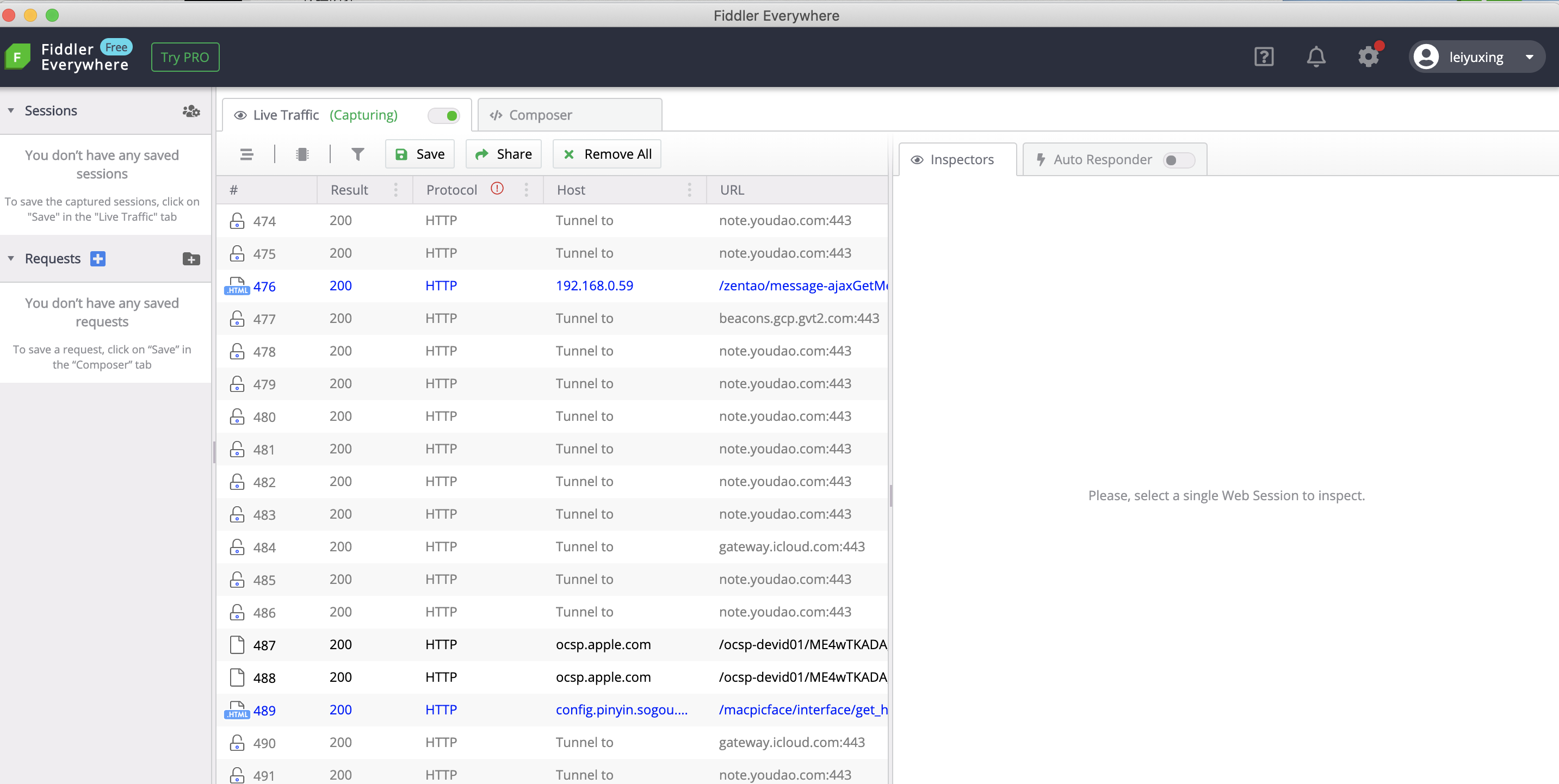| mac下fiddler抓包工具的安装 | 您所在的位置:网站首页 › mac 免费抓包工具 › mac下fiddler抓包工具的安装 |
mac下fiddler抓包工具的安装
|
目录 一、Fiddler介绍 二、环境安装 1、Mono安装 2、Fiddler安装 3、运行Fiddler 三、mac下Fuddler Everywhere安装常遇问题及处理 四、介绍另一种特殊的安装 一、Fiddler介绍Fiddler是位于客户端和服务器端的HTTP代理,也是目前最常用的http抓包工具之一 。 它能够记录客户端和服务器之间的所有 HTTP请求,可以针对特定的HTTP请求,分析请求数据、设置断点、调试功能、修改请求的数据,甚至可以修改服务器返回的数据,功能非常强大,是web调试的利器。 既然是代理,也就是说:客户端的所有请求都要先经过Fiddler,然后转发到相应的服务器,反之,服务器端的所有响应,也都会先经过Fiddler然后发送到客户端,基于这个原因,Fiddler支持所有可以设置http代理为127.0.0.1:8888的浏览器和应用程序。使用了Fiddler之后,客户端和服务器的请求如下所示:
1.1、Mac下需要使用.Net编译后的程序,需要用到跨平台的方案Mono(现阶段微软已推出跨平台的方案.Net Core,不过暂时只支持控制台程序)。安装程序可以从http://www.mono-project.com/download/#download-mac地址下载。 或者命令安装方式: brew install mono1.2、安装完成后,在终端里执行以下命令: /Library/Frameworks/Mono.framework/Versions//bin/mozroots --import --sync例如我的mono版本是6.10.0,则执行命令: /Library/Frameworks/Mono.framework/Versions/6.10.0/bin/mozroots --import --sync此步是为了从Mozilla LXR上下载所有受信任的root证书,存于Mono的证书库里。root证书能用于请求https地址。 但这一步出现了如下问题:
所以正确的从Mozilla LXR上下载所有受信任的root证书,存于Mono的证书库里的方法为: /Library/Frameworks/Mono.framework/Versions/6.10.0/bin/cert-sync --import --sync1.3、如果想要运行Fiddler,还需要把Mono加入到环境变量中。编辑.bash_profile文件: sudo vi ~/.bash_profile在.bash_profile末尾追加以下内容: export MONO_HOME=/Library/Frameworks/Mono.framework/Versions/6.10.0 export PATH=$PATH:$MONO_HOME/bin注意:6.10.0是指安装版本,若版本不同追加的也相应不同 2、Fiddler安装从Fiddler官网https://www.telerik.com/download/fiddler下载fiddler-mac.zip的压缩包。 3、运行Fiddler打开Terminal,进入到刚才解压的fiddler-mac.zip路径,执行命令运行: sudo mono Fiddler.exe或者现在可以直接在官网上下载Fuddler Everywhere可免去下载配置安装mono的麻烦:
Fiddler Everywhere是一款跨平台的网络分析工具,可以在Mac、Windows和Linux上使用。在Mac上安装Fiddler Everywhere可能会遇到以下一些常见问题: 问题1:安装Fiddler Everywhere时提示需要安装.NET Core运行时。 解决方法:从Microsoft官网下载和安装.NET Core运行时,然后重启Mac,重新安装Fiddler Everywhere。 问题2:Mac上不能安装Fiddler Everywhere的Chrome或Firefox浏览器扩展程序。 解决方法:确保浏览器扩展程序的最新版本和Fiddler Everywhere版本相匹配。如果问题仍然存在,可以尝试重新安装浏览器或使用其他浏览器作为替代方案。 问题3:Fiddler Everywhere无法捕获HTTPS流量。 解决方法:在Mac上安装Fiddler Everywhere时需要对系统的根证书进行安装,如果安装不正确或者证书过期,就会导致无法捕获HTTPS流量。解决方法是重新安装证书或更新证书。 问题4:Fiddler Everywhere不能捕获局域网内的流量。 解决方法:在Mac上启用“网络共享”功能,然后在其他设备上设置代理服务器,将代理服务器设置为Mac的IP地址和端口。这样就可以捕获局域网内的流量了。 总结: 在安装和使用Fiddler Everywhere时,如果出现问题,可以先尝试重新安装软件或更新软件版本,如果问题仍然存在,可以查看Fiddler Everywhere的官方文档或寻求技术支持。 四、介绍另一种特殊的安装Fiddler是一款运行在Windows操作系统上的网络调试工具,无法直接在Mac上安装和运行。但是,你可以通过以下两种方式在Mac电脑上使用Fiddler。 使用Parallels Desktop或VMware Fusion等虚拟机软件安装Windows系统,然后在Windows系统中安装和使用Fiddler。 使用类似Charles、Packet Capture等在Mac上常用的网络调试工具来代替Fiddler进行调试和分析。 如果你需要在Windows系统上使用Fiddler,可以按照以下步骤进行安装: 前往Fiddler官网下载Windows版本的安装包。(https://www.telerik.com/download/fiddler/fiddler4) 双击运行下载的安装包,按照提示完成安装过程。 安装完成后,打开Fiddler,会出现一个代理设置界面。选择“系统代理”并点击“保存设置”。 现在你可以开始使用Fiddler来分析和调试网络请求了。 |
【本文地址】